아이폰 기본 배경화면 꾸미기와 바꾸기 위젯 설정으로 하는 법
아이폰 배경화면
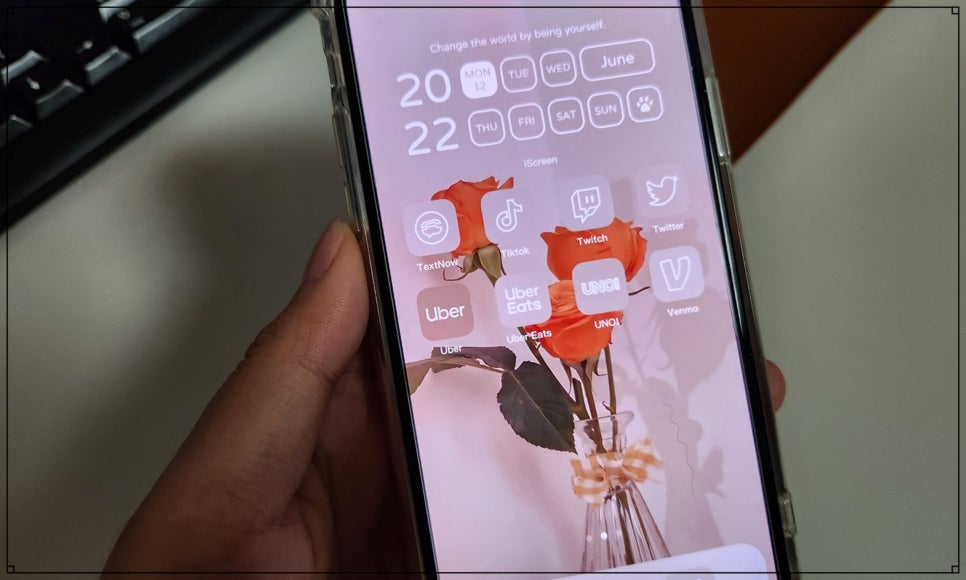
안녕하세요 테크방의 주인 몽크에요
갤럭시와 달리 아이폰은 기기 안에서
꾸미기를 하는 건 쉽지 않은 일인데요
번거로운 과정을 거쳐야 보기에 그럴 듯
하게 테마 변경이 가능하답니다
그래서 오늘은 위젯을 사용하여 번거로움
없이 아이폰 배경화면 꾸미기를 할 수
있는 방법을 알려드리도록 할게요
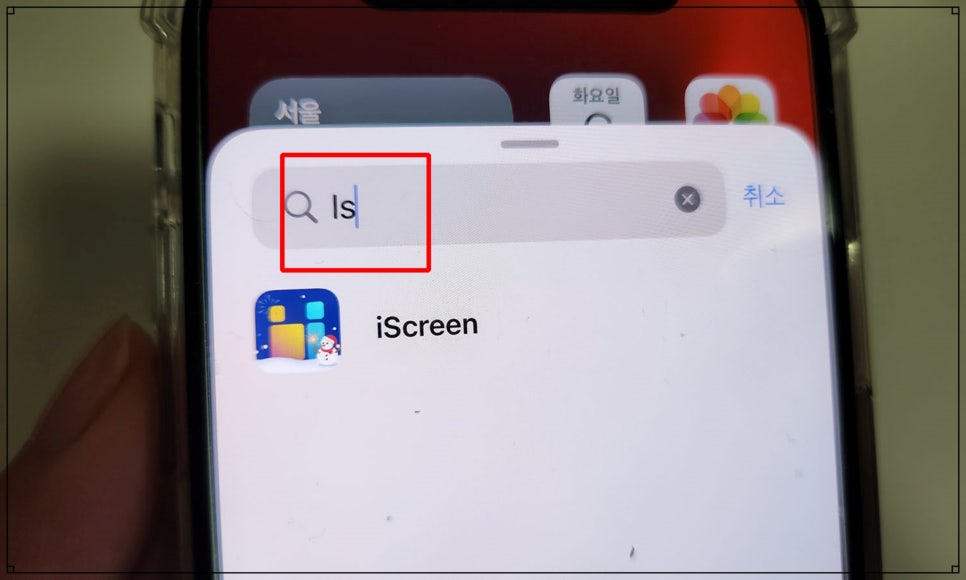
앱 스토어에서 위젯을 검색하면 다양한
앱이 나오지만 최근에 많이 사용하고
있는 앱은 ‘iScreen’이라는 앱이에요
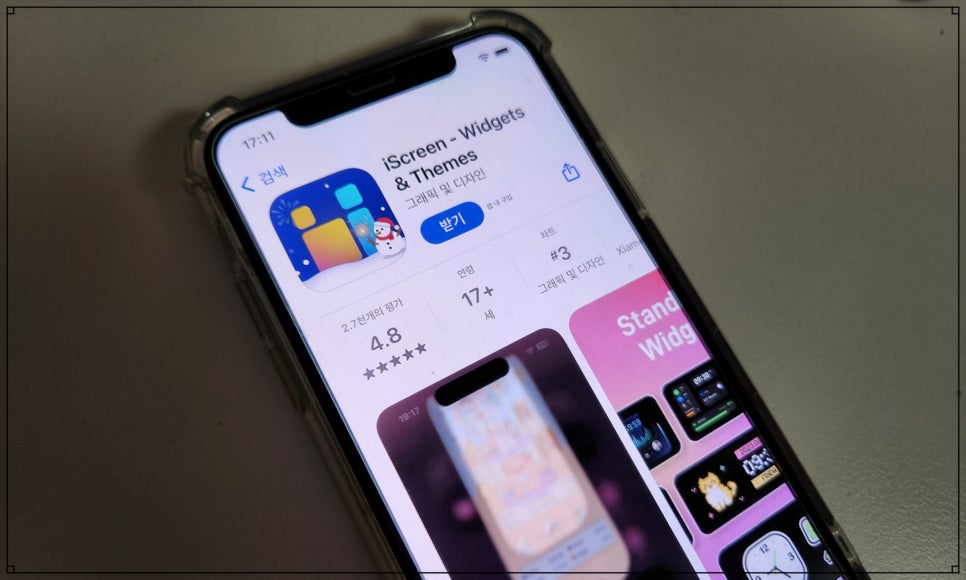
솔직히 쓸 수 있는 아이템이 그렇게 많지
않고 유료로 결제를 해야 그나마 쓸 수
있는 게 있다는 점은 마음에 안 들지만
그래도 기기 안에서 나름대로 예쁘게
꾸밀 수 있어 속는 셈 치고 한 번쯤
이용해 보셔도 괜찮을 것 같네요
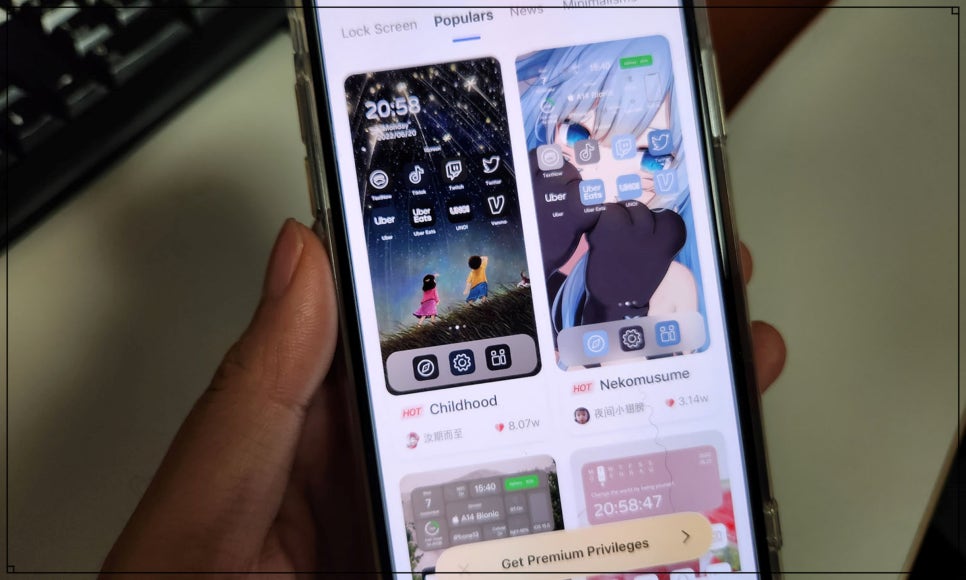
테마 탭에는 갤럭시처럼 바탕화면의
모든 아이콘과 배경, 위젯을 한 번에
변경할 수 있도록 만들어진 테마도
있기는 하지만 갤럭시처럼 다운로드
받고 저장하면 모든 것이 자동으로
변경되는 건 아니니 너무 큰 기대는
안 하시는 게 좋으세요
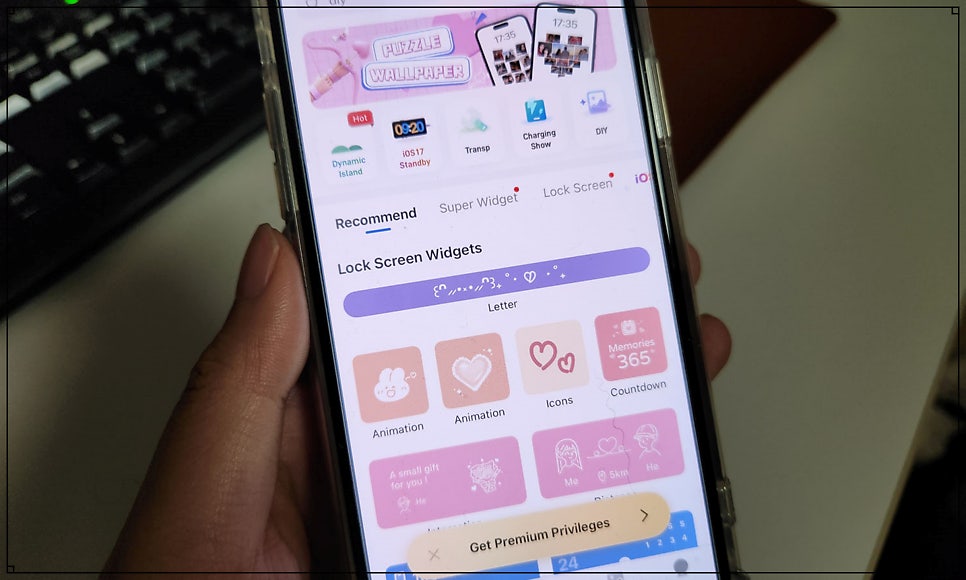
아이콘이 책갈피 형태로 다운로드가 되고
단축어를 통해 하나씩 들어가야 하기
때문에 이 과정이 예상보다 많이
느리게 느껴지실 거예요
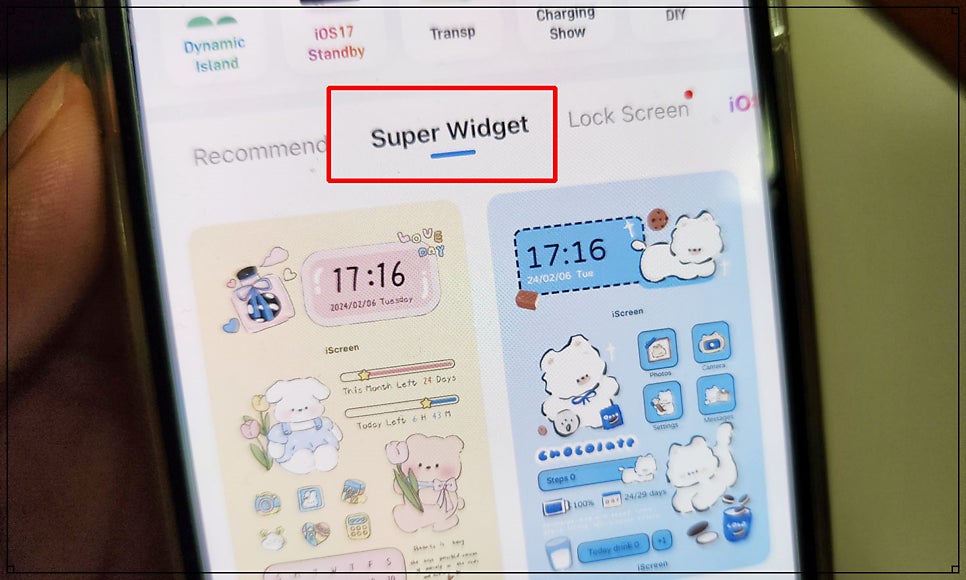
오늘은 위에서 말씀 드린 것처럼 테마를
다운로드 받아서 하나씩 바꾸는 것이 아닌
슈퍼 위젯을 내려 받아 메인 바탕화면만
꾸미는 방법을 알려드리도록 할게요
아이폰 기본 배경화면
위젯으로 꾸미기
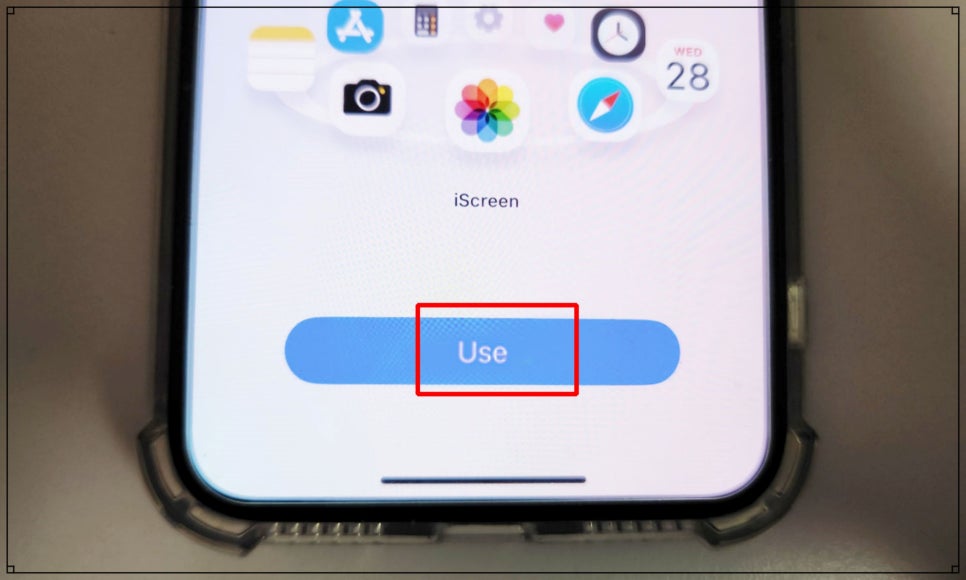
먼저 눈이 쏙 들어오는 아이폰 위젯을
찾으셨다면 USE 버튼을 터치해 주세요
'Save All'를 눌러주시면 배경화면과
Large 사이즈 위젯 그리고 Medium 사이즈
위젯까지 세 가지가 저장이 될 거예요
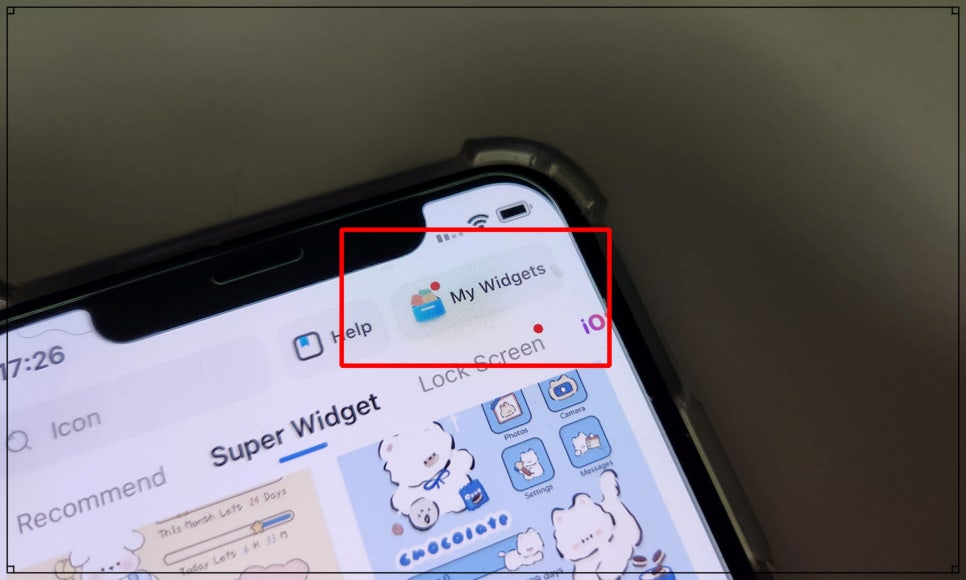
그런 다음 My widgets 탭에서 Install를
터치해 주시면 설치가 완료가 되지만
이렇게 했다고 해서 자동으로 배경화면에
세팅되지는 않는다는 점은 알아두세요

배경화면을 꾹 누른 다음 왼쪽 상단과
위젯 추가 버튼을 눌러주세요
이어서 iScreen 을 검색해 주세요
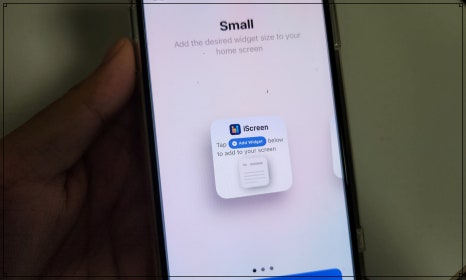
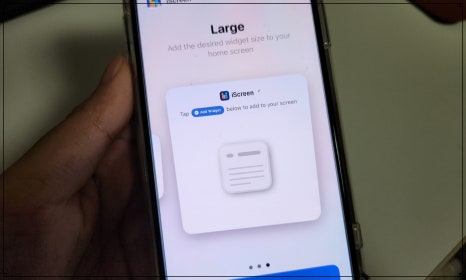
Small, Medium, Large 등의 세 가지 크기가
있는데 다운로드를 받은 다음 아이폰
위젯의 크기에 맞는 위젯을 선택하여
배경화면에 배치해 주시면 되세요
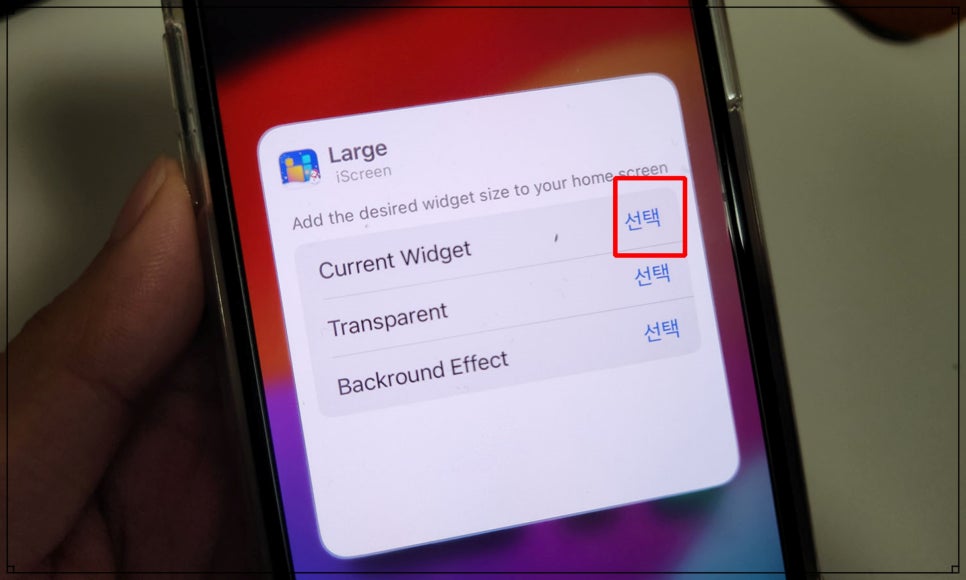
‘Current Widget’ 터치한 다음 다운로드한
위젯 중 마음에 드는 위젯을 불러오면 됩니다
오늘은 아이폰 배경화면 꾸미기를 위해
위젯을 다운로드 받아서 하는 과정을
알려드렸는데 그래프를 통해 날씨와 시간
걸음 수, 배터리 등을 확인할 수 있지만요
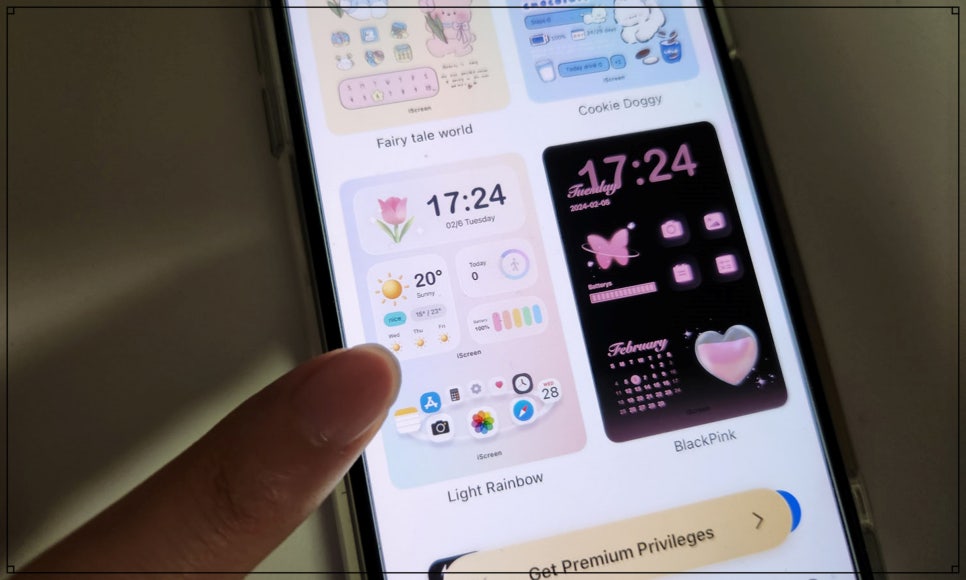
날씨를 탭 하면 날씨 앱이 뜨는 것은 아니고
이 위젯을 터치하게 되면 iScreen 앱으로
이동하게 되는데 특별한 기능은 없습니다
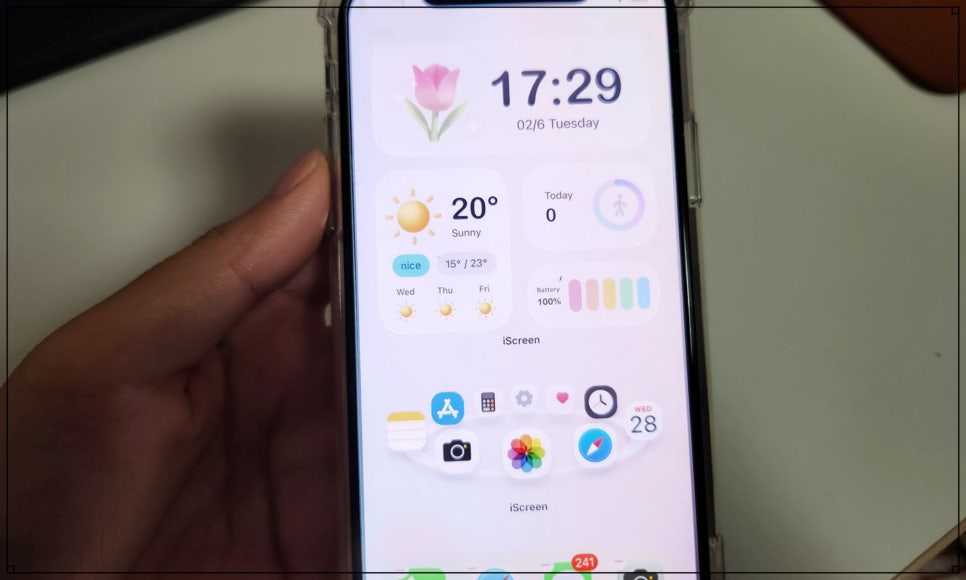
반대로 하단의 중간 크기 위젯에는
바로 가기가 설정되어 있어 해당 아이콘을
터치하면 잠시 동안 iScreen으로 이동한
후에 곧바로 앱이 나오게 될 텐데요
보기에는 예쁘지만 애니메이션 지연이 약간
지루하게 느껴자는 분들도 계실 거예요
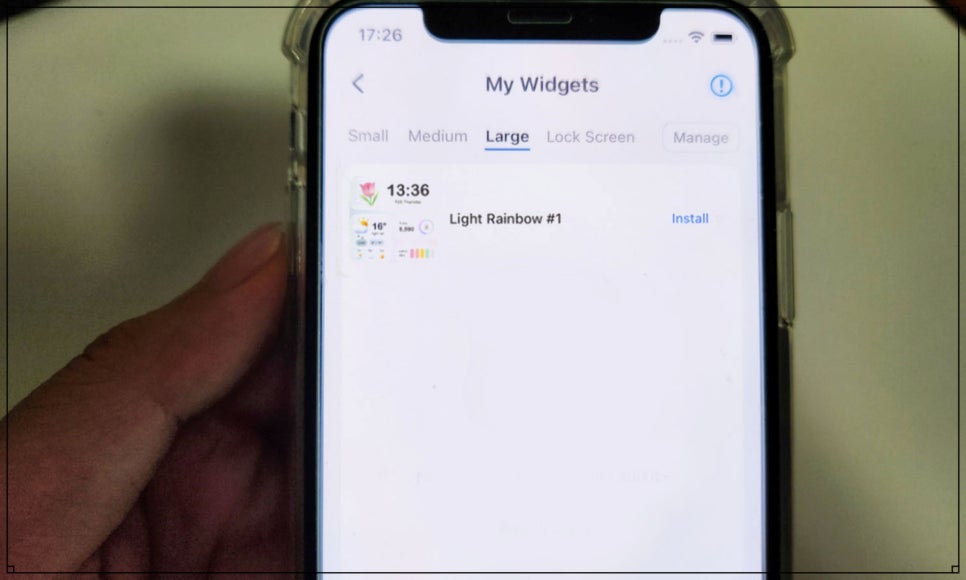
오늘은 아이폰 배경화면을 설정하는
방법을 차례대로 알아보았는데요
앱을 그냥 실행하는 데 그치지 않고
아이폰 배경화면을 꾸미고 싶으시다면
한 번 따라 해 보시는 것도 좋을 것 같네요
도움이 되셨기를 바라면서 마치도록 할게요
끝까지 읽어주셔서 감사합니다
